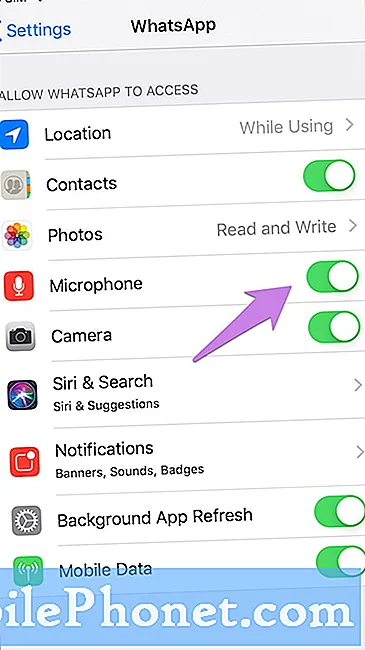
Tartalom
Ez a bejegyzés felvázolja azokat a megoldásokat, amelyeket megtehet azzal kapcsolatban, hogy a WhatsApp mikrofon nem működik videohívások közben, amint arról egyes felhasználók beszámoltak. Ilyen probléma lehet az alkalmazás vagy a firmware meglehetősen kisebb problémája, vagy jel vagy komolyabb hardverrel kapcsolatos probléma is.
Ha ez csak egy alkalmazással kapcsolatos probléma, akkor a WhatsApp hibaelhárításával kijavíthatja. Ha azonban firmware-probléma okozta problémát, akkor lehet, hogy meg kell tennie néhány eljárást, amelyek jó hatással lehetnek a telefon beállításaira és teljesítményére. De ha valamilyen okból a hardverrel, különösen a mikrofonnal van a probléma, akkor ellenőrizni kell az eszközt.
Ebben a hibaelhárítási útmutatóban minden lehetőséget megvizsgálunk és egymás után kizárunk. Tehát, ha ez a probléma merül fel, folytassa az olvasást, mivel segíthetünk.
A WhatsApp mikrofon nem működik
Szükséges idő: 13 perc
Legtöbbször ez a probléma nem igazán olyan súlyos, amennyiben a probléma nem a hardverrel kapcsolatos. Ha egyike azoknak a felhasználóknak, akiket ez a probléma elhárít, a következőket kell tennie:
- Indítsa újra eszközét
Ezen a ponton lehetséges, hogy a probléma oka a rendszer kisebb hibája, vagy csak magát a firmware-t kell frissíteni.
Így az első dolog, amit meg kell tennie, az újraindítás. Frissíti a memóriát, valamint újratölti az összes szolgáltatást.
Ha ezek után a videohívások során a mikrofon továbbra sem fog megfelelően működni a WhatsApp alkalmazásban, akkor lépjen a következő megoldásra.
Mielőtt azonban visszaállítaná a telefont, győződjön meg róla, hogy létrehoz egy másolatot a fontos fájlokról és adatokról, mivel azok törlődnek. Ha készen áll, kövesse az alábbi lépéseket az Android visszaállításához:
- Csúsztassa lefelé a képernyő tetejét, majd érintse meg a Beállítások ikont.
- Keresse meg és koppintson az Általános kezelés elemre.
- Érintse meg a Visszaállítás elemet.
- Koppintson a Gyári adatok visszaállítása elemre.
- Görgessen le a képernyő aljáig, és koppintson a Visszaállítás gombra.
- Ha a rendszer kéri, írja be PIN-kódját, jelszavát vagy mintáját.
- Végül koppintson az Összes törlése elemre.
A visszaállítás után állítsa be telefonját új eszközként, és ellenőrizze, hogy működik-e a mikrofon.
Remélem, hogy ez a hibaelhárítási útmutató így vagy úgy segíthetett Önnek. Kérjük, támogasson minket azzal, hogy feliratkozik csatornánkra.
- A kamera nem működik a WhatsApp Messenger alkalmazásban videohívások közben
- A Google Duónak nincs hangja, nem hallja a többi hívót
- A Messenger mikrofon nem működik videohívások közben
- A kamera nem működik a Messengeren videohívás közben

